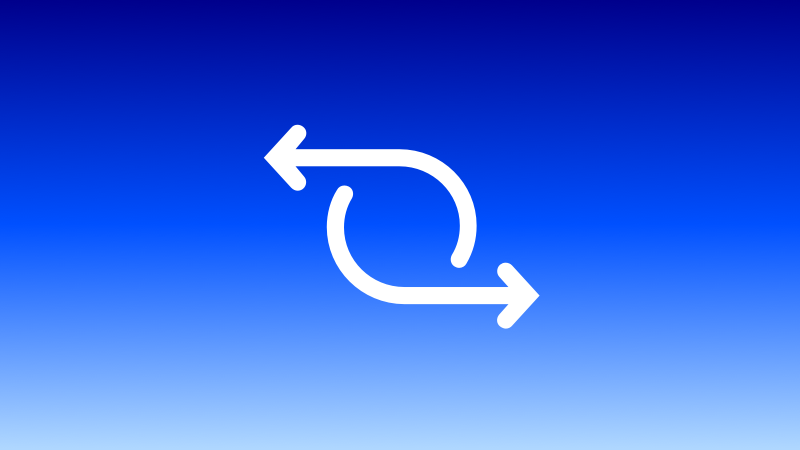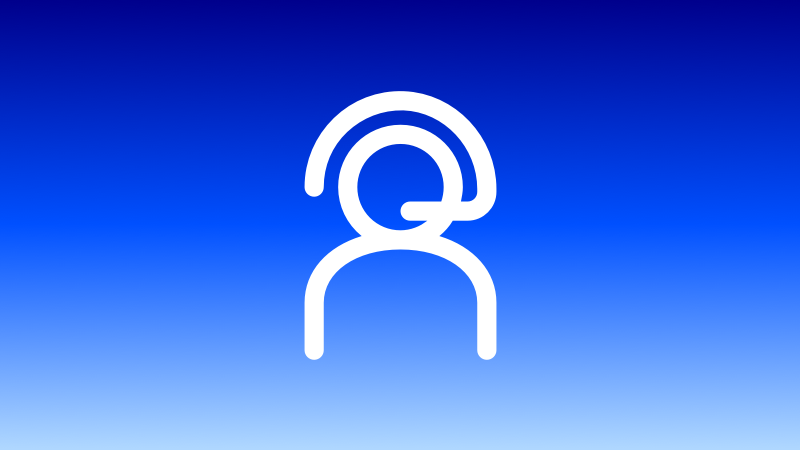Mobile Daten funktionieren nicht: Ursachen & Lösungen
10.09.2025

Ob im Außendienst, auf Geschäftsreise oder im Homeoffice – eine zuverlässige mobile Datenverbindung ist heute für viele Unternehmen unverzichtbar. Doch was tun, wenn plötzlich kein mobiles Internet mehr verfügbar ist? Die Ursachen reichen von Einstellungen am Gerät bis hin zu technischen Störungen. Ebenso vielfältig sind die Lösungsmöglichkeiten.
Mobile Daten funktionieren nicht: Häufige Ursachen
Wenn mobile Daten auf Diensthandys oder Tablets nicht funktionieren, ist die Produktivität häufig sofort beeinträchtigt – etwa bei Mitarbeitenden im Außendienst, beim hybriden Arbeiten oder wenn Sie unterwegs Cloud-Angebote nutzen. Die Ursachen dafür können vielfältig sein. Manche sind technischer Natur, andere organisatorisch oder vertraglich bedingt.
Kein Netz oder schwaches Signal
Eine der häufigsten Ursachen ist ein schlechter Mobilfunkempfang. Beispielsweise in ländlichen Regionen, Kellern und einigen Gebäuden kann das Signal schwach oder gar nicht verfügbar sein. Auch temporäre Störungen beim Netzbetreiber oder Überlastungen des Netzes (z. B. bei Großveranstaltungen) können dazu führen, dass mobile Daten nicht funktionieren.
Mobile Daten sind deaktiviert
Eine mögliche Ursache ist die versehentliche Deaktivierung mobiler Daten. Auf vielen Geräten lässt sich das mobile Internet mit einem einfachen Schalter aktivieren oder deaktivieren – z. B. über das Kontrollzentrum oder die Einstellungen. Aber auch Sicherheitsrichtlinien des Unternehmens (z. B. über ein Mobile Device Management) können den mobilen Datenzugriff beschränken.
Datenvolumen aufgebraucht
Wenn das vertraglich vereinbarte Datenvolumen aufgebraucht ist, wird die Geschwindigkeit oft drastisch reduziert oder der Zugang komplett gesperrt. Dies betrifft vor allem Tarife mit festen Limits oder zentral verwaltete Unternehmenskontingente, bei denen die Daten gleichmäßig auf mehrere Geräte verteilt werden.
Roaming deaktiviert (bei Auslandsnutzung)
Wenn mobile Daten im Ausland nicht funktionieren, liegt das häufig an deaktiviertem Datenroaming. Viele Geräte und Tarife blockieren den Datenverkehr automatisch, sobald das Heimatnetz verlassen wird – oft aus Kostenschutzgründen. Bei Dienstreisen ins Ausland sollte dieser Punkt geprüft werden.
Falsche oder fehlende APN-Einstellungen
Der Access Point Name (APN) ist die Schnittstelle zwischen Gerät und Mobilfunknetz. In der Regel werden die Einstellungen dafür automatisch vom Provider konfiguriert. Bei z. B. älteren Geräten oder nach einem SIM-Kartenwechsel kann es jedoch nötig sein, die APN-Daten manuell einzugeben.
Technische Probleme mit Gerät oder SIM-Karte
Auch das Endgerät selbst kann die Ursache sein, wenn mobile Daten nicht funktionieren. Etwa durch veraltete Software, fehlerhafte Updates oder Hardwaredefekte. Eine defekte, falsch eingelegte oder verschmutzte SIM-Karte kann ebenfalls zu Problemen führen. In seltenen Fällen sorgt auch eine inkompatible Netzkonfiguration (z. B. bei 5G/4G) für den Ausfall der Datenverbindung.
Mobile Daten funktionieren nicht: Mögliche Lösungen
Die gute Nachricht: In vielen Fällen lassen sich Probleme mit mobilen Daten schnell und unkompliziert beheben. Voraussetzung ist, dass Sie die Ursache korrekt erkennen. Nicht jede Störung erfordert technisches Fachwissen oder einen Austausch des Geräts.
Netzabdeckung und Empfang prüfen
Bevor Sie komplexere Maßnahmen ergreifen, sollten Sie kontrollieren, ob am aktuellen Standort eine stabile Verbindung zum Mobilfunknetz besteht. Dies kann Sie etwa folgendermaßen prüfen:
- Wechseln Sie den Ort (z. B. ins Freie oder in ein höheres Stockwerk).
- Testen Sie die SIM-Karte in einem anderen Gerät.
- Werfen Sie einen Blick auf die Netzabdeckungskarte Ihres Mobilfunkanbieters.
Bei großflächigen Störungen empfiehlt sich ein direkter Kontakt mit dem Mobilfunkanbieter.
Mobile Daten aktivieren und Einstellungen prüfen
Ein ebenso simpler, aber oft übersehener Punkt ist die Aktivierung mobiler Daten in den Einstellungen. Auf Android- und iOS-Geräten lässt sich der mobile Datenzugang mit wenigen Klicks aktivieren:
- Unter iOS: „Einstellungen | Mobilfunk | Mobile Daten“,
- Unter Android: „Einstellungen | Netzwerk & Internet | Internet | Mobile Daten“.
Auch ein kurzzeitiges Aktivieren und Deaktivieren des Flugmodus kann helfen, die Verbindung neu zu initialisieren. Bei Firmenhandys lohnt sich zudem ein Blick auf mögliche Einschränkungen durch das Mobile Device Management (MDM) des eigenen Unternehmens oder durch anderweitig festgelegte IT-Richtlinien.
Datenvolumen kontrollieren und aufstocken
Wenn das monatliche Datenvolumen aufgebraucht ist, kann die Verbindung gedrosselt oder sogar gesperrt sein. Über die App oder das Kundenportal des Mobilfunkanbieters können Sie den Verbrauch einsehen.
Nutz Ihr Unternehmen zentrale Pooling-Verträge wird das Datenvolumen aus einem Pool auf mehrere Geräte verteilt. Dabei kann es vorkommen, dass einzelne Nutzer frühzeitig an eine Grenze stoßen. Buchen Sie ggf. zusätzliches Datenvolumen hinzu oder erhöhen Sie das Kontingent des Tarifs.
Roaming-Einstellungen prüfen (bei Auslandsreisen)
Setzen Sie das Diensthandy im Ausland ein, werfen Sie auch einen Blick auf die Roaming-Einstellungen. Roaming ist auf vielen Geräten standardmäßig deaktiviert, um unerwartete Kosten zu vermeiden. Für die Nutzung mobiler Daten außerhalb Deutschlands muss das Datenroaming aktiviert werden.
- Unter iOS: Gehen Sie zu „Einstellungen | Mobilfunk | Datenoptionen | Datenroaming“,
- Unter Android: Wählen Sie unter „Einstellungen | Netzwerk & Internet | SIM-Karten“ Ihre SIM-Karte und aktivieren Sie Roaming.
Wichtig ist hier, dass der aktive Tarif auch Auslandsnutzung erlaubt.
APN-Einstellungen überprüfen oder zurücksetzen
Sollte Ihr Gerät trotz aktivierter mobiler Daten und ausreichendem Empfang keine Verbindung aufbauen, überprüfen Sie die APN-Einstellungen. Der Access Point Name (APN) ist notwendig, damit das Gerät korrekt mit dem Mobilfunknetz kommunizieren kann. In der Regel werden diese Daten automatisch vom Anbieter konfiguriert – bei Problemen können Sie sie jedoch manuell eingetragen oder zurücksetzen. Die jeweiligen APN-Daten können Sie bei Ihrem Anbieter anfragen.
Bei Dual-SIM-Nutzung sollten Sie zudem darauf achten, dass die richtige SIM für mobile Daten ausgewählt ist.
Gerät neustarten, aktualisieren oder SIM-Karte prüfen
Nicht zuletzt können auch einfache Maßnahmen wie ein Neustart des Geräts, ein Softwareupdate oder das erneute Einsetzen der SIM-Karte Abhilfe schaffen, wenn mobile Daten nicht funktionieren.
- Ein Neustart hilft, die Netzverbindung zurückzusetzen.
- Aktualisieren Sie Ihr System regelmäßig. Ein veraltetes Betriebssystem oder ein fehlerhaftes Update können Störungen verursachen.
Prüfen Sie auch die SIM-Karte selbst: Ist sie beschädigt, verschmutzt oder falsch eingelegt, kann dies die mobile Datenverbindung blockieren. Im Zweifelsfall hilft ein Test in einem anderen Gerät oder die Anforderung einer Ersatzkarte.
Mobile Daten funktionieren nicht – ein Überblick
Probleme mit mobilen Daten entstehen meist durch:
- unzureichende Netzabdeckung
- deaktivierte mobile Daten in den Geräteeinstellungen
- aufgebrauchtes Datenvolumen
- technische Fehler am Gerät oder der SIM-Karte.
Die häufigsten Störungen können Sie durch einfache Maßnahmen schnell beheben:
- Prüfen Sie die Netzabdeckung.
- Aktivieren Sie mobile Datennutzung in den Einstellungen.
- Erhöhen Sei Ihr Datenvolumen.
- Starten Sie das Gerät neu.
- Passen Sie Einstellungen des APN an.
O2 Business Newsletter
Melden Sie sich für den O2 Business Newsletter an und erhalten Sie Informationen zu weiteren Themen, Aktionen und Sonderangeboten für Geschäftskunden.
Häufig gestellte Fragen
Viele Smartphones deaktivieren im Energiesparmodus Hintergrunddaten oder mobile Verbindungen, um Akku zu sparen. Dadurch kann es so wirken, als sei keine Verbindung vorhanden. Prüfen Sie die Einstellungen oder deaktivieren Sie den Energiesparmodus testweise.
In einigen Fällen sind Apps oder Systemeinstellungen so konfiguriert, dass mobile Daten nur eingeschränkt oder gar nicht genutzt werden dürfen (z. B. „Nur über WLAN synchronisieren“). Auch Sicherheitsrichtlinien des Unternehmens oder fehlende Berechtigungen können die mobile Datennutzung unterbinden.
Manche Apps verweigern Funktionen bei schwacher Verbindung oder blockieren datenintensive Inhalte (z. B. Videos, Uploads) über das Mobilfunknetz. Auch IT-Administratoren können bestimmte Dienste über mobile Daten gezielt sperren.
Beim Startvorgang kann es einige Sekunden dauern, bis sich das Gerät ins Mobilfunknetz einwählt. In seltenen Fällen hilft ein zweiter Neustart oder ein kurzes Umschalten in den Flugmodus, um den Prozess zu beschleunigen.
Ja. In vielen Unternehmen lassen sich SIM-Karten zentral verwalten. Die IT-Abteilung kann SIM-Karten deaktivieren, sperren oder gezielt für bestimmte Dienste (z. B. Datenroaming oder Streaming) einschränken. Das ist besonders bei Verlust, zur Kostenkontrolle oder bei Regelverstößen ein Vorteil.
Passend zum Thema